Как самостоятельно добавить Google reCAPTCHA на свой сайт?
Google reCAPTCHA представляет собой бесплатную онлайн-службу, благодаря которой веб-сайт защищается от спама. Капча является полностью автоматизированным тестом Тьюринга, необходимым для различения людей и компьютеров. Это тест, сгенерированный программным кодом и нужный, чтобы идентифицировать пользователя системы.
Другими словами, каждый раз, когда сталкиваетесь с задачей доказать, что вы не робот, это значит, что перед вами капча. Особую актуальность такая система имеет в формах, где требуется ввод пользователями комментариев, личных данных и другой информации.
Какие преимущества установки капчи на сайт?
Все преимущества, связанные с установкой капчи на веб-ресурс, связаны с пресечением попыток спама, распространяемого ботами. Еще на этапе, когда определяетесь, как создать сайт и выбираете визуальные составляющие и начинку будущего онлайн-проекта, нужно найти варианты борьбы со спамом. Система капчей обеспечивает безопасность и дает следующие возможности:
- на онлайн-ресурсах практически исчезнет спам — например, если установить дополнительно плагин Akismet для сайта на основе движка WordPress, доступ ботов приблизится к нулю;
- предоставляется высокий уровень надежности — система элементарна и ставит задачи, которые просто решить человеку, но почти невозможно боту;
- характеризуется небольшими размерами — помимо очевидной эффективности, в числе достоинств также следует назвать невысокую нагрузку на сервер в контексте маленьких размеров;
- не требует сложной установки — достаточно закачать файлы на сервер, чтобы начать пользоваться капчей;
- является бесплатным — большинство популярных сервисов, в числе которых и Google reCAPTCHA, не требует дополнительных денежных вложений.

В то же время, для некоторых пользователей наличие капчей становится демотивирующим фактором, так как процесс введения занимает некоторое время. Также невозможно на 100 % исключить вторжение спамеров, так как сейчас есть открытые базы, с помощью которых подбираются варианты решения заданий. Принять решение об установке специальных проверочных кодов необходимо владельцам сайтов, предварительно взвесив все «за» и «против» этого способа защиты.
Основные виды капчи
В сети представлено большое множество разнообразных капч, созданных на основе серверного языка программирования PHP, однако далеко не все из них являются по-настоящему удобными. Рассмотрим пять наиболее популярных вариантов.
Math Comment Spam Protection
Элементарный протектор, не представляющий сложностей в использовании и установке. Чтобы успешно пройти проверку, пользователям достаточно решить простую математическую задачу, например, написать в соответствующем окошке, сколько будет 7+9.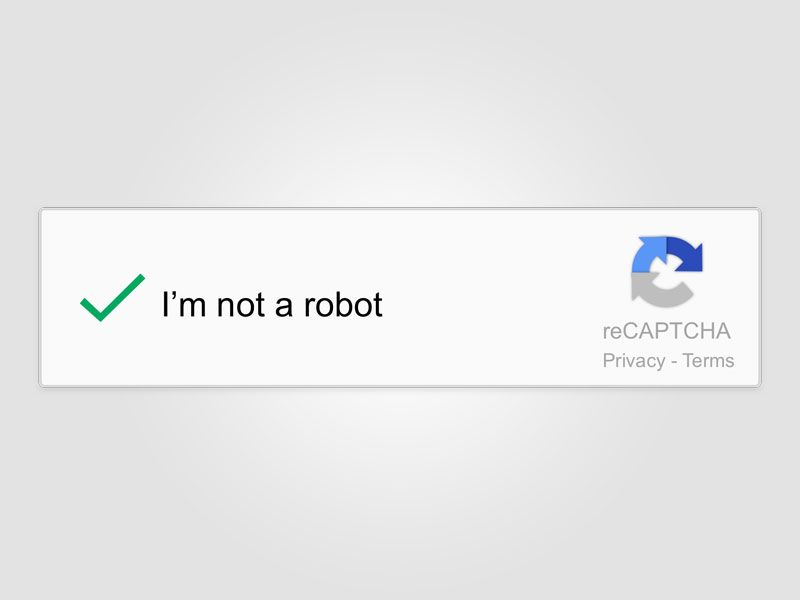 Даже для школьников прохождение капчи не составит труда, а вот ботам в связи с ограниченностью функционала подобные задания не под силу.
Даже для школьников прохождение капчи не составит труда, а вот ботам в связи с ограниченностью функционала подобные задания не под силу.
CheckBot
Устанавливаемый в один клик плагин, отличающийся простотой настройки. Визуально капча представлена в виде нескольких изображений человечков, для успешного прохождения нужно выбрать вариант картинки, соответствующий текстовому заданию. К примеру, пользователю может быть нужно указать, на какой из картинок человечек бежит. Простые алгоритмы и качественная визуальная составляющая — ключевые причины, благодаря которым человеку решить такую задачу будет легко, чего не скажешь о компьютерных ботах.
Anti-Spam Image
Установка на веб-ресурс происходит при помощи плагина. Это капча с картинкой и специальным кодом. Допустим, одно из распространенных заданий — выбрать из 9 предложенных изображений только те, где сфотографированы автобусы (или что-то другое).
Очень старая капча, и этим объясняется ее несовершенство: многие фото выглядят неэстетично или являются нечеткими, из-за чего у пользователей иногда возникают сложности с вводом.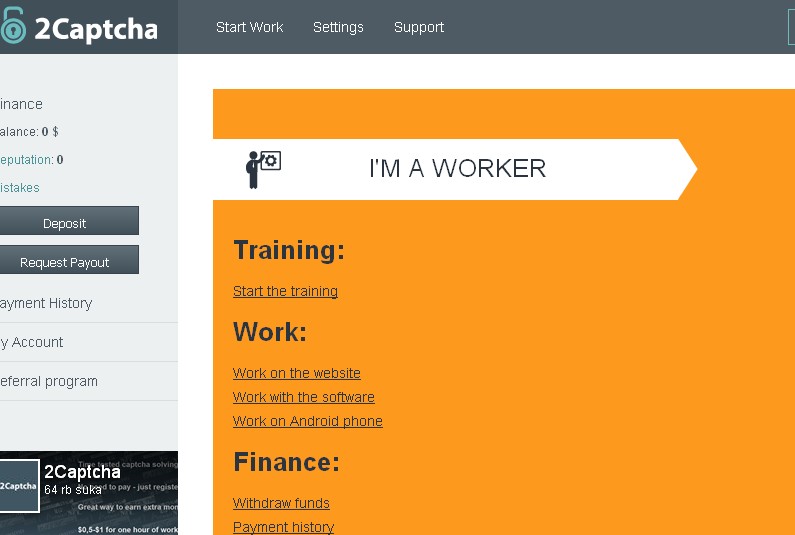 Тем не менее, в связи с высоким уровнем эффективности инструмент до сих пор остается конкурентоспособным.
Тем не менее, в связи с высоким уровнем эффективности инструмент до сих пор остается конкурентоспособным.
yaCAPTCHA
Тест Тьюринга, который одним из первых начал использоваться на интернет-пространстве. Для прохождения пользователям необходимо осуществить ввод комбинаций цифр и букв, написанных на размытом фоне и несколько искаженных. Главные проблемы этой капчи связаны с тем, что далеко не все люди с первого раза успешно проходят тест, так как не всегда понятно, что именно написано. Однако такая изощренность обеспечивает высокий уровень защиты от спама.
reCAPTCHA
Именно этот вид капчи является самым распространенным и удобным. Каждые сутки сотни миллионов пользователей сталкиваются с необходимостью пройти этот тест от Google.
Людям, которые выполняют такое задание, приходится не только ставить галочку, подтверждая, что они не являются роботами, но и производить дополнительные действия, например, ввести несколько слов из текста или найти соответствующие заданию картинки. Примечательно, что капча, помимо борьбы со спамом, также выполняет задачу мировой оцифровки. Благодаря ей появляются электронные версии книг, распознаются названия улиц и происходят другие полезные действия.
Примечательно, что капча, помимо борьбы со спамом, также выполняет задачу мировой оцифровки. Благодаря ей появляются электронные версии книг, распознаются названия улиц и происходят другие полезные действия.
Регистрация и получение ключей для reCAPTCHA
Чтобы начать работу с Google reCAPTCHA, нужно зарегистрироваться на веб-сайте https://www.google.com/recaptcha, после чего получить два ключа. Общий алгоритм действий представлен в такой последовательности:
- Открыть страницу https://www.google.com/recaptcha.
- Нажать на кнопку «Получить reCAPTCHA» (актуально для пользователей с активными гугл-аккаунтами, всем остальным придется дополнительно зарегистрироваться).
- Ввести названия домена и сайта в форму «Регистрация сайта».
- Нажать на кнопку «Регистрация», после чего будет сгенерировано два ключа.
Обратите внимание: первый полученный ключ является публичным, а второй — секретным. Публичный следует добавить в HTML-код сайта, секретный же нужен для установки связи скрипта сервера с сервисом reCAPTCHA.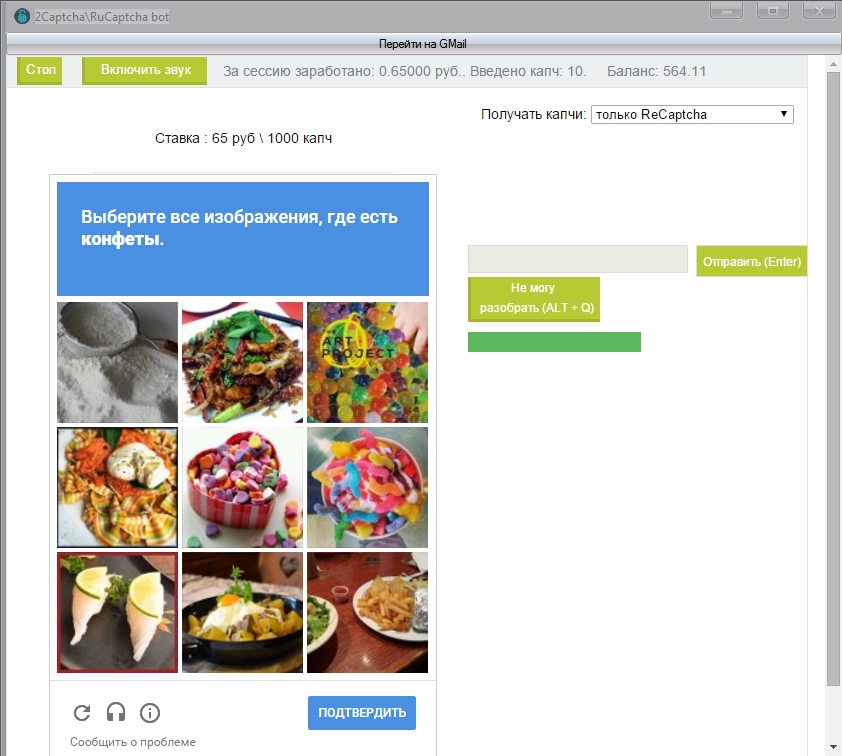
Подключение reCAPTCHA к HTML-документу
Чтобы установить рекапчу на веб-сайт, необходимо произвести манипуляции на стороне клиента (в HTML-документе), а также на сервере. Подключить виджет капчи к странице можно, выполнив всего два несложных действия:
- Включить в JavaScript-страницу скрипт reCAPTCHA.
- Добавить элемент div.
На втором пункте следует остановиться более подробно. В элементе div необходимо добавить класс g-recaptcha и атрибут data-sitekey. При этом значением атрибута станет полученный ранее публичный ключ. Еще один важный идентификатор, с которым должен быть div, — id=»recaptchaError«. Задача данного элемента заключается в том, чтобы отображать ошибки, которые могут возникнуть во время работы капчи. Помимо этого, надо внести изменения в файл script.js, чтобы корректно работала форма обратной связи.
Проверка страниц с поддержкой reCAPTCHA
Как правило, применение reCAPTCHA актуально для страниц со всевозможными формами, где нужна защита от спама и автоматической отправки данных.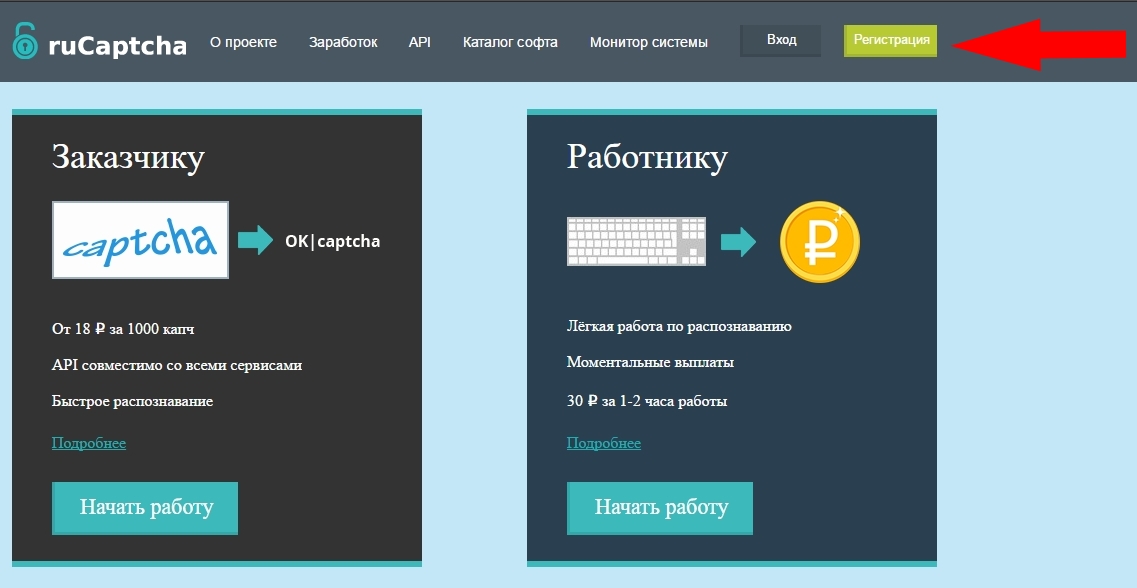 Необходимо проверить следующие категории веб-страниц:
Необходимо проверить следующие категории веб-страниц:
- контактные формы — для проверки следует перейти на страницу Contact Us;
- формы отзывов — надо перейти на страницу одного из товаров и выбрать вкладку Reviews;
- формы возврата — проверка на front end потребуется, чтобы убедиться, что товары возвращают реальные пользователи.
При правильном отображении на всех перечисленных выше страницах внизу будет прямоугольник с надписью «I’m not a robot» и возможностью поставить галочку.
Итак, использование капч является эффективным и простым методом борьбы со спамерами, а одной из наиболее популярных и удобных систем этого типа считается Google reCAPTCHA. Ее установка выполняется максимально быстро, после чего процент спама, приходящего в формах на сайте, приближается к нулю.
Чтобы обеспечить всестороннюю безопасность интернет-ресурса, рекомендуем также заказать услугу аренды виртуального VPS сервера от хостинг-провайдера Дельтахост. Наша компания гарантирует сохранность личных данных, бесперебойную работу и постоянную техническую поддержку.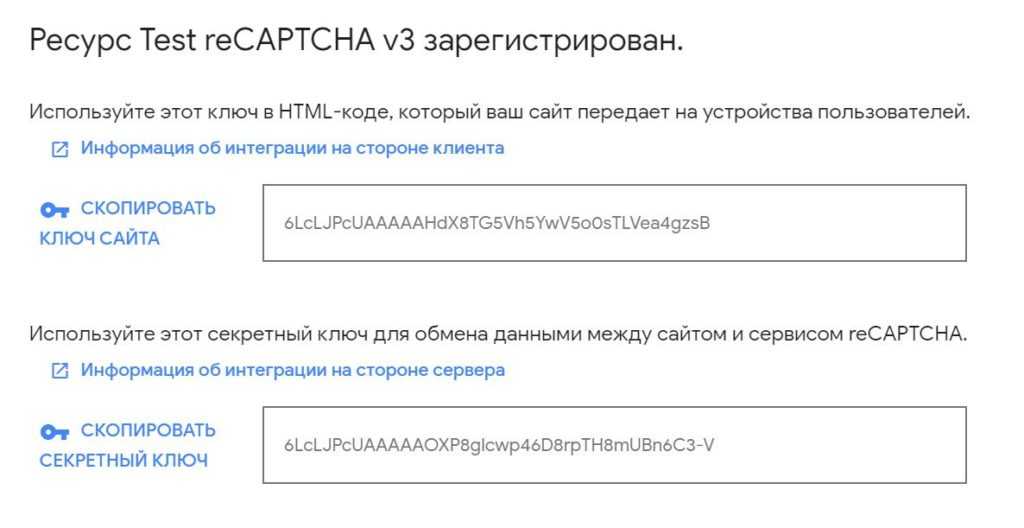 Мощное оборудование, физическое расположение серверов в США, Нидерландах и Украине, готовые решения для различных бизнес-проектов также являются аргументами в пользу сотрудничества с хостинг-провайдером Deltahost.
Мощное оборудование, физическое расположение серверов в США, Нидерландах и Украине, готовые решения для различных бизнес-проектов также являются аргументами в пользу сотрудничества с хостинг-провайдером Deltahost.
Капча
Главная / Редактирование сайта / Безопасность сайта / Капча
В разделах, предполагающих заполнение форм (оформление заказа, страницы вида «Вопрос-ответ», регистрация, созданные в конструкторах формы, комментарии и пр.), по умолчанию используется reCAPTCHA v3 — специальный механизм защиты от ботов.
Данный механизм определяет, подозрителен ли посетитель и, если это так, присваивает ему низкую оценку. Соответственно, пользователю с низкой оценкой необходимо будет подтвердить, что он не робот, заполнив капчу.
Иными словами, капча работает следующим образом:
- Google по своим алгоритмам определяет, насколько надежен пользователь, заполняющий форму, и присваивает ему оценку.

- Если оценка у пользователя высокая — капчу заполнять не придется, форму можно отправить сразу.
- Если оценка низкая — на сайте отобразится капча и пользователю нужно будет подтвердить, что он не робот.
При необходимости вы можете выбрать, какой тип капчи следует использовать в формах на сайте.
Шаг 1
Раскройте меню «Настройки» и выберите пункт «Капча».
Шаг 2
Откроется меню выбора типа капчи.
О каждом из доступных типов расскажем подробнее.
Тип капчи 1. Google reCaptcha 3 (своя)
Если вы хотите самостоятельно настроить капчу, выберите тип «Google reCaptcha 3 (своя)».
Затем вам будет необходимо перейти по ссылке и зарегистрировать свой сайт:
- Укажите название для нового сайта (например, адрес сайта и предназначение капчи через двоеточие).
- Затем выберите тип капчи reCAPTCHA V3 — это вышеупомянутая капча, которая самостоятельно анализирует поведение посетителя сайта и определяет, бот он или же настоящий пользователь, и в случае, если это бот, не позволяет ему отправлять формы без ввода капчи.

- Укажите домен сайта.
- При необходимости добавьте владельцев.
- Ознакомьтесь с правилами использования reCAPTCHA и подтвердите, если согласны.
- Отметьте галочку «Отправлять владельцам сайта оповещения», если хотите, чтобы вам приходили уведомления о подозрительной активности на сайте.
- Нажмите «Отправить».
На открывшейся странице скопируйте значения из полей «Ключ» и «Секретный ключ».
И вставьте их в системе управления в поля «Ключ сайта» и Секретный ключ» соответственно и сохраните изменения.
Тип капчи 3. Google reCaptcha 3 (общая)
Также, чтобы использовать общую для всех сайтов капчу, вы можете выбрать тип капчи «Google reCaptcha 3 (общая)» — она работает точно также, как и своя, за исключением того, что оповещения владельцам уходить не будут.
Дополнительные настройки для данного вида заполнять не нужно.
Была ли статья вам полезна?
Да
Нет
Укажите, пожалуйста, почему?
- Рекомендации не помогли
- Нет ответа на мой вопрос
- Содержание статьи не соответствует заголовку
- Другая причина
Комментарий
Как реализовать решение CAPTCHA на своем веб-сайте
Как владелец веб-сайта, вы, вероятно, уже знакомы с некоторыми проблемами, вызванными спамерами и ботами. Если их не остановить, они могут снизить качество вашего сайта, злоупотребляя вашими разделами комментариев, и даже атаковать ваши контактные формы.
По сей день полностью автоматизированные общедоступные тесты Тьюринга, позволяющие различать компьютеры и людей (CAPTCHA), по-прежнему являются одним из наиболее эффективных способов предотвращения рассылки спама ботами на ваш веб-сайт.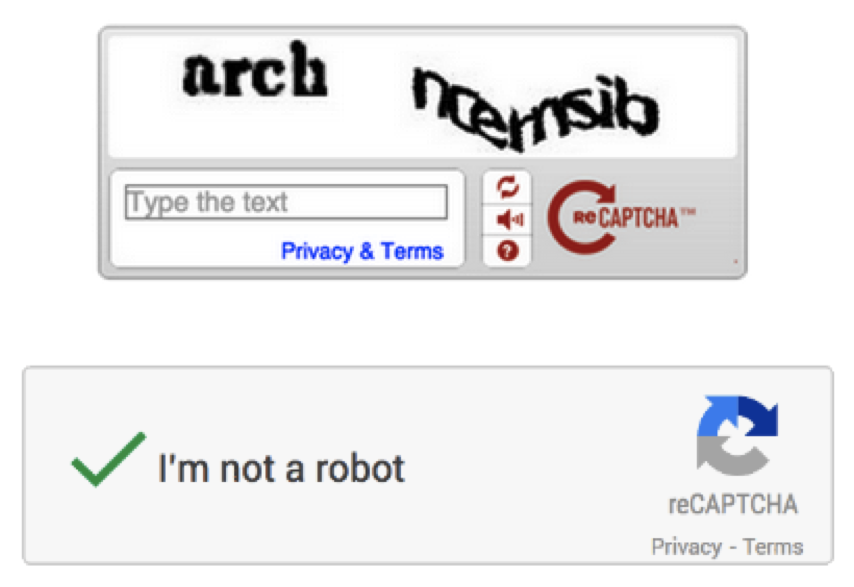 Их легко внедрить, и даже несмотря на то, что злоумышленники часто пытаются их обойти, они по-прежнему обеспечивают надежную линию защиты.
Их легко внедрить, и даже несмотря на то, что злоумышленники часто пытаются их обойти, они по-прежнему обеспечивают надежную линию защиты.
В этой статье мы подробно расскажем о преимуществах использования CAPTCHA, прежде чем научим вас, как их применять. Защитим ваш сайт!
Преимущества использования CAPTCHA на вашем веб-сайте
Если вам каким-то образом удавалось избегать их до сих пор (что было бы настоящим подвигом), CAPTCHA — это инструменты, которые веб-сайты используют для определения того, является ли конкретный посетитель человеком или бот.
В то время как для большинства пользователей CAPTCHA представляет собой небольшую неприятность, они могут быть настоящим благом для владельцев веб-сайтов по следующим причинам:
- Они предлагают элегантный способ отличить «настоящий» трафик от «поддельного».
- Пользователи-люди должны уметь разгадывать большинство CAPTCHA за считанные секунды. Таким образом, они не создают барьер для входа для реальных посетителей.

- CAPTCHA может уменьшить количество спама на вашем сайте.
В целом, любой веб-сайт, который хочет защитить себя от ботов, вероятно, должен рассмотреть возможность внедрения решения CAPTCHA в ключевых местах. Страницы входа, например, являются идеальной недвижимостью для CAPTCHA. Многие веб-сайты по-прежнему требуют, чтобы пользователи регистрировались перед комментированием, поэтому, если боты не могут обойти ваш логин, они не смогут спамить вас.
Как внедрить CAPTCHA на свой веб-сайт (в 3 шага)
Существует множество отличных решений CAPTCHA, но у нас нет времени охватить их все. Кроме того, мы уверены, что вы бы предпочли, чтобы мы сосредоточились только на лучшем, поэтому мы решили использовать reCAPTCHA.
Этот инструмент предоставлен Google и имеет достаточно высокое качество. reCAPTCHA — это шаг вперед по сравнению с большинством современных решений CAPTCHA, когда речь идет об удобстве использования. Его CAPTCHA выглядят как дома на большинстве сайтов и довольно эстетичны. Давайте узнаем, как настроить один из них.
Давайте узнаем, как настроить один из них.
Шаг №1: Зарегистрируйте свой сайт на reCAPTCHA
Первый шаг самый простой. Перейдите на домашнюю страницу reCAPTCHA и нажмите кнопку Получить reCAPTCHA в верхней части экрана. На следующем экране вы найдете запрос на ввод метки и домена для вашего сайта, чтобы вы могли идентифицировать его среди своих свойств reCAPTCHA.
Заполните оба поля, нажмите Зарегистрируйте , и все готово. На следующем экране вы получите ключ сайта и секретный ключ . Для целей этого урока нам нужен только первый.
Сохраните этот ключ и давайте двигаться дальше.
Шаг № 2: Добавьте скрипт reCAPTCHA на свой веб-сайт
Чтобы отобразить нашу CAPTCHA, нам нужно немного поработать с кодом. В частности, вам нужно вставить следующую строку кода между тегами
вашего сайта: Стоит отметить, что этот код нужно добавить на любую страницу, где вы хотите отобразить CAPTCHA, так как без него они работать не будут.
Шаг № 3: Разместите CAPTCHA на своем сайте
Чтобы отобразить нашу CAPTCHA, нам нужно добавить еще одну строку кода на наши страницы. В частности, эта конкретная строка должна быть вставлена везде, где вы хотите, чтобы ваша CAPTCHA отображалась:
Обратите внимание, что строка содержит заполнитель для вашей собственной reCAPTCHA. Ключ Зоны , который мы получили на первом шаге. Вставьте его между кавычками и сохраните изменения. Ваша CAPTCHA должна быть активирована прямо сейчас!
Заключение
Несмотря на постоянные атаки, CAPTCHA остается чрезвычайно популярным методом защиты веб-сайтов. Это определенно не единственная защита, которую вы можете реализовать, но она одна из самых простых и эффективных.
Существует множество решений CAPTCHA, но мы рекомендуем вам придерживаться reCAPTCHA. Вот как это настроить:
- Зарегистрируйте свой сайт на reCAPTCHA.

- Добавьте скрипт reCAPTCHA на свой сайт.
- Разместите CAPTCHA на своем сайте.
Связанные ресурсы
- Контрольный список безопасности для веб -разработчиков
- 5 Верхние плагины безопасности WordPres Изображение предоставлено: Pixabay.
Справка по reCAPTCHA
О reCAPTCHA
- Что такое reCAPTCHA?
Использование reCAPTCHA V2
- Как использовать reCAPTCHA?
- Специальные возможности
- Эта CAPTCHA слишком сложная
- Мой компьютер отправляет автоматические запросы
Справка для пользователей reCAPTCHA
- Требования браузера для reCAPTCHA
- Не видите флажок и хотите более простую задачу?
Помощь владельцам веб-сайтов
- Как я могу интегрировать reCAPTCHA на свой сайт?
- Часто задаваемые вопросы
О reCAPTCHA
Что такое reCAPTCHA?
reCAPTCHA — это бесплатная служба Google, которая помогает защитить веб-сайты от спама и злоупотреблений.
 «CAPTCHA» — это тест Тьюринга, позволяющий отличить человека от бота. Людям легко решить эту проблему, но трудно понять «ботам» и другим вредоносным программам. Добавив reCAPTCHA на сайт, вы можете заблокировать автоматизированное программное обеспечение, облегчая вход своим приветствуемым пользователям. Попробуйте на странице https://www.google.com/recaptcha/api2/demo.
«CAPTCHA» — это тест Тьюринга, позволяющий отличить человека от бота. Людям легко решить эту проблему, но трудно понять «ботам» и другим вредоносным программам. Добавив reCAPTCHA на сайт, вы можете заблокировать автоматизированное программное обеспечение, облегчая вход своим приветствуемым пользователям. Попробуйте на странице https://www.google.com/recaptcha/api2/demo.
Чтобы узнать больше о reCAPTCHA, посетите наш официальный веб-сайт или наш сайт технической документации.
Использование reCAPTCHA V2
Как использовать reCAPTCHA?
Просто установите флажок:
Если вы видите зеленую галочку, поздравляем! Вы прошли наш тест робота (да, это так просто). Вы можете продолжать то, что вы делали.
Иногда нам нужна дополнительная информация от вас, чтобы убедиться, что вы человек, а не робот, поэтому мы просим вас решить задачу:
Просто следуйте инструкциям на экране, чтобы решить головоломку, а затем продолжайте выполнять свою задачу.

Специальные возможности
reCAPTCHA работает с основными программами чтения с экрана, такими как ChromeVox (Chrome OS), JAWS (IE/Edge/Chrome в Windows), NVDA (IE/Edge/Chrome в Windows) и VoiceOver (Safari/Chrome в Mac) ОПЕРАЦИОННЫЕ СИСТЕМЫ). reCAPTCHA предупредит программы чтения с экрана об изменениях статуса, например о завершении проверки reCAPTCHA. Статус также можно найти, найдя заголовок «статус recaptcha» в разделе «виджет recaptcha» на странице. Дополнительные сведения см. в разделе Сообщения о статусе reCAPTCHA ARIA.
Пожалуйста, выполните следующие шаги, чтобы решить аудио задачу:
Если у вас возникла проблема со зрением, найдите и нажмите кнопку.
Вам будет предложена одна из двух версий звукового испытания в зависимости от того, используете ли вы мобильное устройство.
Нажмите PLAY и введите цифры, которые вы услышите, в поле ввода текста, расположенное после кнопки PLAY или элемента управления звуком.
Если ваш фокус не устанавливается автоматически на поле ввода текста после нажатия кнопки PLAY, нажмите Tab, чтобы перейти к нему. Когда вы закончите вводить цифры из аудио, нажмите ENTER или нажмите кнопку «Подтвердить», чтобы отправить свой ответ.
Если ваш ответ неверен, вам будет предложено другое звуковое задание.
Если ваш ответ правильный, аудиовызов будет закрыт, а флажок reCAPTCHA станет установлен. ReCAPTCHA также уведомит программу чтения с экрана об успешной проверке.
Обратите внимание, что срок действия проверки истекает через некоторое время, и вам нужно будет начать сначала, если это произойдет. Вы будете уведомлены, если срок действия подтверждения истечет.
Если звук не воспроизводится, попробуйте загрузить его, найдя ссылку и нажав на нее.

Находясь в поле ввода текста, вы можете нажать кнопку «R», чтобы воспроизвести звук с самого начала
Чтобы получить другое звуковое задание, найдите и нажмите кнопку.
Срок действия проверки reCAPTCHA истекает через определенное время, поэтому лучше завершить проверку reCAPTCHA последней на посещаемом веб-сайте.
Некоторые программы чтения с экрана могут испытывать трудности при переходе в режим форм. Если это произойдет, используйте функции программы чтения с экрана, чтобы включить режим форм.
Сообщение о состоянии
Подробное описание
Recaptcha требует проверки
Исходное состояние: для работы на этом веб-сайте требуется проверка reCAPTCHA.
 Установите флажок, чтобы получить запрос на проверку.
Установите флажок, чтобы получить запрос на проверку.Вызов проверки открытия
Флажок установлен, и задание загружается. Вы мгновенно верифицированы, если статус изменится на «Вы верифицированы». В противном случае вам необходимо пройти проверку.
Срок действия запроса на проверку истек, установите флажок еще раз для нового запроса
Срок запроса проверки истек из-за тайм-аута или бездействия. Нажмите на флажок еще раз для нового испытания.
Вы подтверждены
Вы прошли проверку. Теперь вы можете продолжить работу на сайте.
Срок действия подтверждения истек, установите флажок еще раз для нового вызова
Срок действия проверки истек из-за тайм-аута или бездействия.
 Нажмите на флажок еще раз для нового испытания.
Нажмите на флажок еще раз для нового испытания.Эта CAPTCHA слишком сложная
Не волнуйтесь. Некоторые CAPTCHA сложны. Просто нажмите кнопку перезагрузки рядом с изображением, чтобы получить другое.
Мой компьютер отправляет автоматические запросы
На нашей необычной странице справки о дорожном движении описано, что делать, если вы видите это сообщение:
«К сожалению, ваш компьютер или сеть могут отправлять автоматические запросы. Чтобы защитить наших пользователей, мы не можем обработать ваш запрос прямо сейчас».
Справка для пользователей reCAPTCHA
Требования к браузеру для reCAPTCHA
Мы поддерживаем две самые последние основные версии:
- рабочий стол (Windows, Linux, Mac)
- Хром
- Фаерфокс
- Сафари
- Хромированная кромка
- IE до 2022 г.

- рабочий стол (Windows, Linux, Mac)


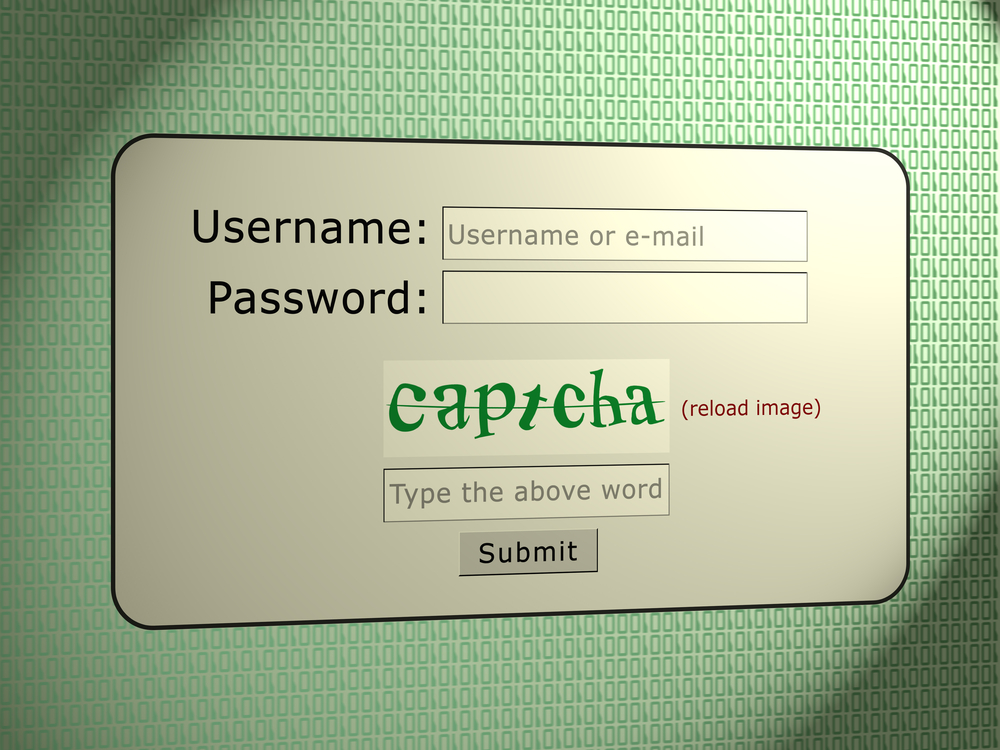


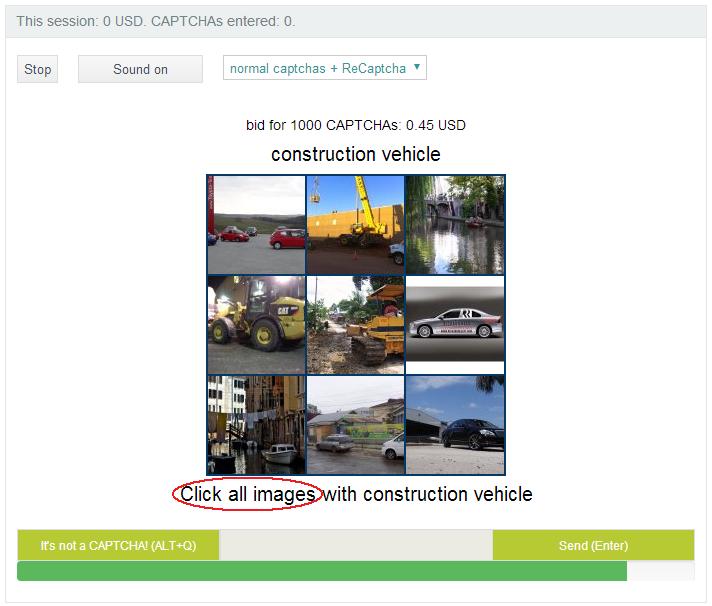 «CAPTCHA» — это тест Тьюринга, позволяющий отличить человека от бота. Людям легко решить эту проблему, но трудно понять «ботам» и другим вредоносным программам. Добавив reCAPTCHA на сайт, вы можете заблокировать автоматизированное программное обеспечение, облегчая вход своим приветствуемым пользователям. Попробуйте на странице https://www.google.com/recaptcha/api2/demo.
«CAPTCHA» — это тест Тьюринга, позволяющий отличить человека от бота. Людям легко решить эту проблему, но трудно понять «ботам» и другим вредоносным программам. Добавив reCAPTCHA на сайт, вы можете заблокировать автоматизированное программное обеспечение, облегчая вход своим приветствуемым пользователям. Попробуйте на странице https://www.google.com/recaptcha/api2/demo.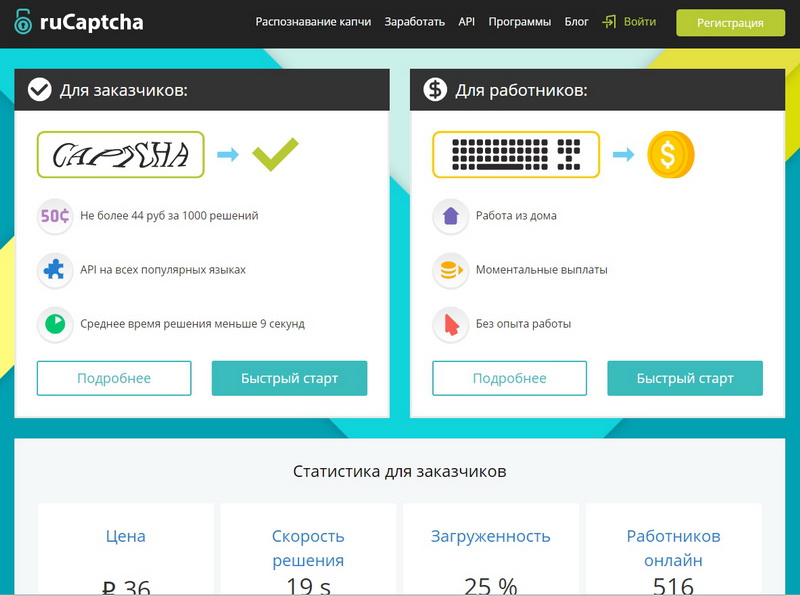
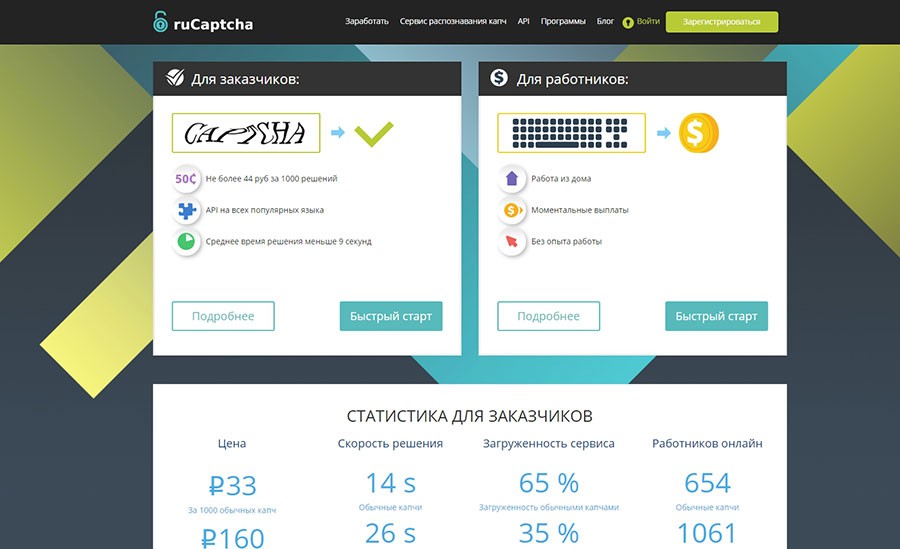
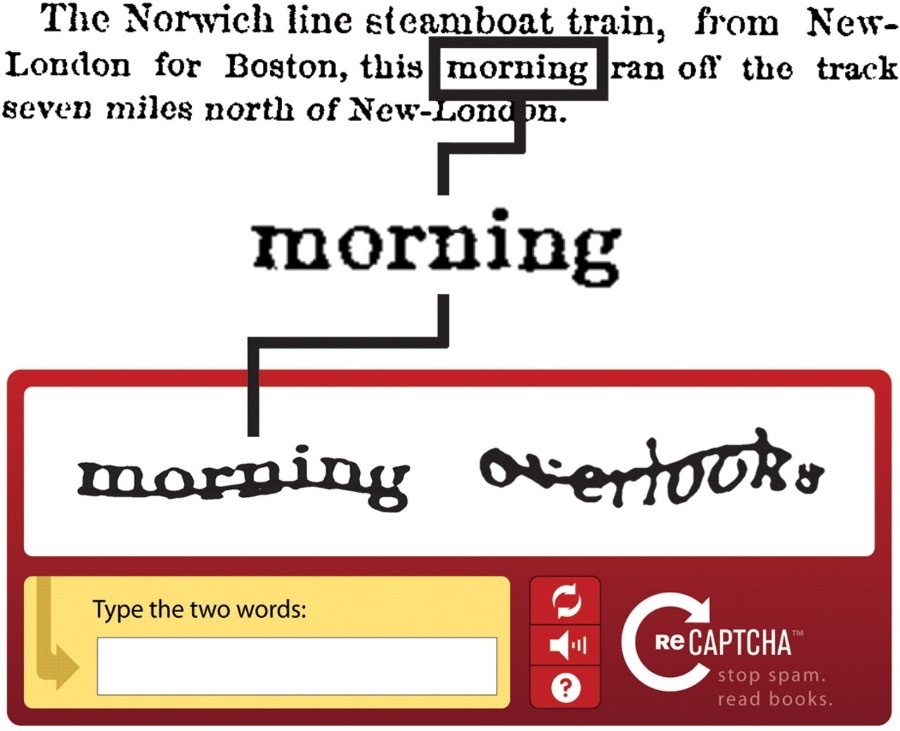
 Установите флажок, чтобы получить запрос на проверку.
Установите флажок, чтобы получить запрос на проверку. Нажмите на флажок еще раз для нового испытания.
Нажмите на флажок еще раз для нового испытания.